Wix Restaurants: Dein Restaurant von Wix mit der mobilen Verkaufsstelle (POS) von Square verbinden
4 min
In diesem Artikel
- Schritt 1 | Square POS mit Wix Restaurants verbinden
- Schritt 3 | Deine Verkaufsstelle (POS) aktivieren
- Schritt 4 | (Optional) Zusätzliche Restaurant-Standorte verbinden
- FAQs
Wichtig:
- Diese Funktion ist derzeit in den USA, Kanada, Australien, Großbritannien und Irland verfügbar.
- Barzahlungen werden in Kanada nicht unterstützt, wenn du Square POS verwendest.
- Die POS-Integration von Square ist nur für die vorherige Online-Bestell-App verfügbar und nicht für die neue Wix Restaurants Orders-App. Erfahre hier mehr über die Unterschiede zwischen der alten und der neuen App für Online-Bestellungen.
- Square POS ist derzeit nicht in DoorDash Drive-Lieferungen integriert.
Verbinde die Square-Verkaufsstelle mit deiner Website von Wix Restaurants, damit du alles an einem Ort verwalten kannst. Wenn du dies tust, wird die in Square eingerichtete Speisekarte auf deiner Website angezeigt und du kannst alle eingehenden Bestellungen direkt von Square aus verwalten.
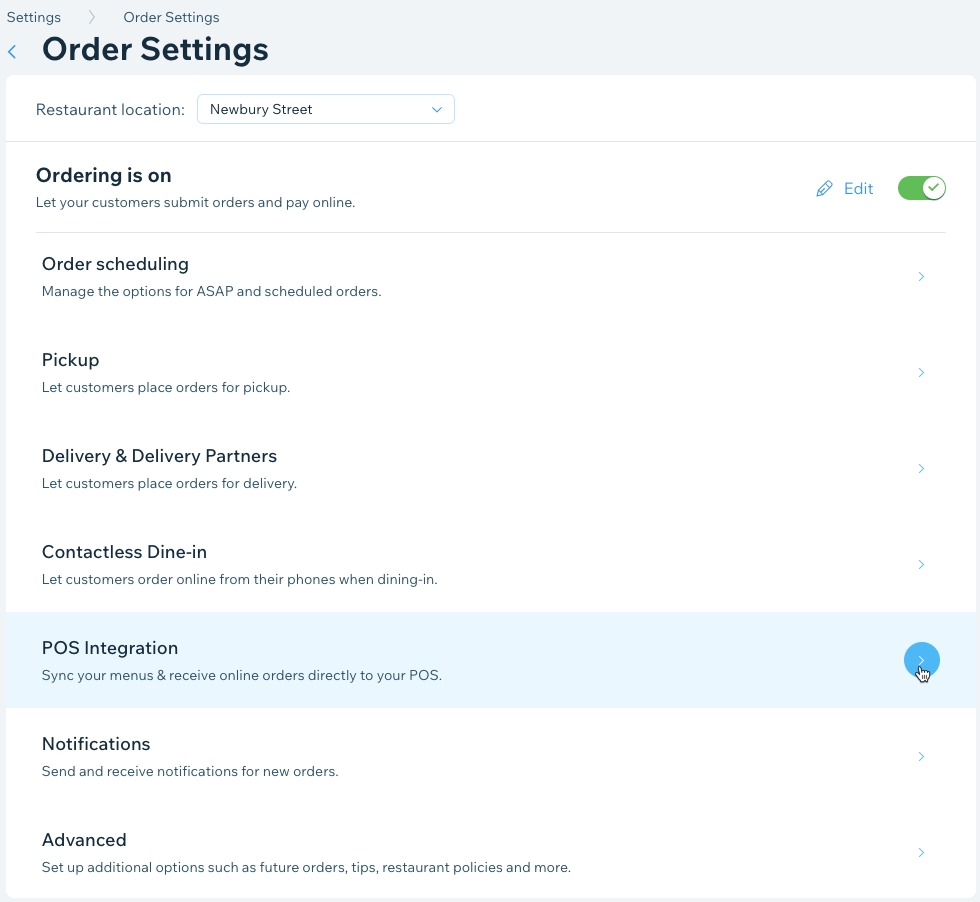
Bevor du loslegst:
Achte darauf, dass du Square als Zahlungsanbieter verknüpfst. Wenn du andere Zahlungsanbieter verknüpfst, fällt eine zusätzliche Bearbeitungsgebühr an.
Schritt 1 | Square POS mit Wix Restaurants verbinden
Um loszulegen, verbinde dein Square POS-Konto mit deiner Website von Wix Restaurant. Wenn dein Restaurant mehrere Standorte hat, verbinde zunächst den ersten Standort mit dem entsprechenden Square-Menü. Du kannst später weitere Standorte verbinden.
Um deine Verkaufsstelle zu verbinden:
- Öffne die Bestelleinstellungen in deiner Website-Verwaltung.
- Klicke auf POS-Integration.
- Klicke unter Verkaufsstelle auf Square.
- Klicke auf Hinzufügen und dann erneut, um zu bestätigen.
- Überprüfe die Berechtigungen und klicke auf Hinzufügen.
- Klicke auf Verbinden.
- Gib deine Anmeldeinformationen von Square ein und klicke auf Anmelden.
- Klicke auf Integration einrichten des Wix Restaurants, das du verbinden möchtest.
- Klicke auf das Dropdown-Menü Standort und wähle den Standort der Square-POS aus, mit dem du synchronisieren möchtest.
- Klicke auf Speichern.
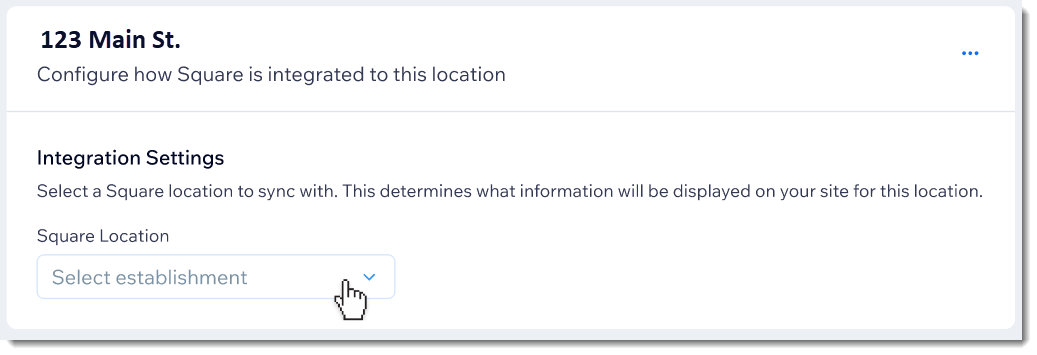
Schritt 3 | Deine Verkaufsstelle (POS) aktivieren
Nachdem die Square-POS-App verbunden ist, musst du sie aktivieren, damit du Bestellungen in der POS verwalten kannst.
Sobald Square-POS aktiviert ist:
- Speisekarten, die du in Square erstellt hast, werden auf deiner Website angezeigt.
- Speisekarten, die du in Wix erstellt hast, werden archiviert.
- Aktualisierungen, die du an deiner Speisekarte in Square vornimmst, werden mit deiner Restaurant-Website von Wix synchronisiert.
- Bestimmte Einstellungen kannst du nur über Square aktualisieren.
- Du wirst alle deine Online-Bestellungen in der Square POS verwalten.
Um deine POS zu aktivieren:
- Öffne die Bestelleinstellungen in deiner Website-Verwaltung.
- Klicke auf den Tab POS-Integration.
- Klicke auf den Schieberegler Square POS-Integration, um ihn zu aktivieren.
- Klicke zur Bestätigung auf Aktivieren.
Hinweis:
Deine Speisekarte in der Square-POS wird mit deiner Website synchronisiert. Dies kann einige Minuten dauern.
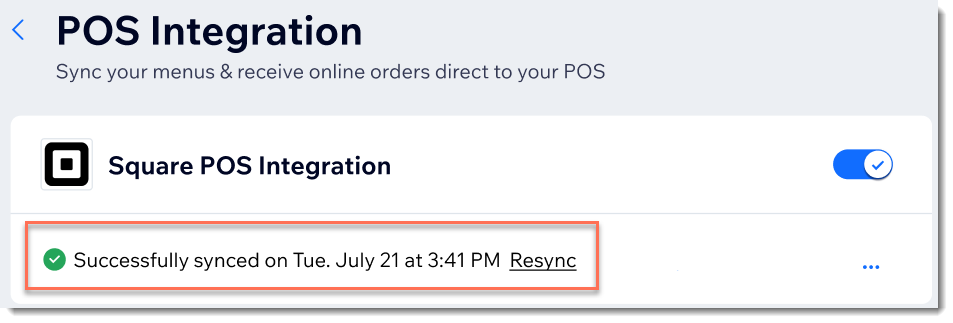
Schritt 4 | (Optional) Zusätzliche Restaurant-Standorte verbinden
Wenn dein Restaurant mehr als einen Standort hat, kannst du diese jetzt auch mit Square verbinden.
Um zusätzliche Restaurant-Standorte zu verbinden:
- Öffne den Bereich Apps verwalten in deiner Website-Verwaltung.
- Klicke neben Square POS auf Öffnen.
- Klicke auf Integration einrichten des Wix Restaurants, das du verbinden möchtest.
- Klicke auf das Dropdown-Menü Standort und wähle den POS-Standort aus, mit dem du synchronisieren möchtest.
- Klicke auf Speichern.
- Wiederhole die Schritte 2 und 3 für jeden Standort.
FAQs
Wir sind hier, um bei allen deinen Fragen zu helfen. Klicke unten auf eine Frage, um mehr zu erfahren.
Was passiert mit der Speisekarte meines Restaurants, wenn ich die Square POS meines Restaurants verbinde?
Wie aktualisiere ich meine Speisekarte, nachdem ich Square POS aktiviert habe?
Werden meine Speisekarten von Wix gelöscht, wenn ich Square POS aktiviere?
Wie oft werden meine Speisekarten synchronisiert?
Was ist die „Standardkategorie“, die ich sehe, nachdem ich meine Speisekarten synchronisiert habe?
Ich habe mehrere Speisekarten in Square POS, aber ich sehe nur eine in meiner Website-Verwaltung.
Wo sehe ich alle meine Online-Bestellungen?
Wo kann ich meine Einstellungen für die Preisrundung ändern?

